-
CentOS 7搭建LittlePaimon原神机器人
CentOS 7.6搭建LittlePaimon原神机器人
前言
最近小伙伴说别人的QQ群里有个原神的机器人,可以随时查询自己账号的角色卡信息。然后我自己查了下资料,发现不是很难弄,所以帮忙也弄了一个。
目前使用较多的原神机器人:
-
LittlePaimon
原神多功能机器人,查询游戏信息、图鉴攻略、树脂提醒等等,以及各种各样的好玩的功能,不仅仅是原神。
-
Yunzai-Bot
云崽v3.0,原神qq群机器人,通过米游社接口,查询原神游戏信息,快速生成图片返回
这两种机器人,都搭建成功了。相比较下Yunzai-Bot的搭建更简单一点。
上述两种机器人的原项目地址:
LittlePaimon安装教程
准备工作
- 一台CentOS 7.6操作系统的服务器(需要能连通外网)
- 连接服务器的客户端软件(putty、Xshell等)
安装说明
安装分为两部分:
- 环境安装
- LittlePaimon安装
环境安装
-
依赖环境安装
yum -y install gcc* make libffi-devel zlib-devel bzip2-devel openssl-devel ncurses-devel sqlite-devel readline-devel tk-devel- 1
-
下载Python安装包
wget https://mirrors.huaweicloud.com/python/3.9.10/Python-3.9.10.tgz- 1
-
安装Python
# 解压Python并进入目录 tar xf Python-3.9.10.tgz && cd Python-3.9.10 # 编译安装包 ./configure # 安装 make && make install- 1
- 2
- 3
- 4
- 5
- 6
-
校验Python是否安装完毕
Pyhton3 -V # 若输出:Python 3.9.10,则为安装完成- 1
- 2
-
安装Poetry
poetry为python的一款包管理器
# 安装poetry pip3 install poetry # 注意使用pip3指令,CentOS系统自带了Python2,直接调用pip其实是调用的Python2,会导致后续步骤出错 # 查看安装情况 poetry -V # 输出:Poetry (version 1.2.2)- 1
- 2
- 3
- 4
- 5
- 6
-
安装git
yum install -y git- 1
环境到目前为止就算安装完毕了。
主要需要注意的地方为安装Poetry时需要使用pip3,这样才会使用我们安装的Python3.9.10的指令
LittlePaimon安装
-
找一个干净的目录准备拉去LittlePaimon的源码
我这里是直接在root目录下直接新建了rebot的目录
# 进入root目录 cd /root # 新建文件夹 mkdir rebot cd rebot- 1
- 2
- 3
- 4
- 5
-
拉取源代码,两种方式可选,优先
Github-
【推荐】Github
git clone --depth=1 https://github.com/CMHopeSunshine/LittlePaimon- 1
-
Gitee
git clone --depth=1 https://gitee.com/CherishMoon/LittlePaimon- 1
-
-
进入源码目录,安装依赖
# 进入目录 cd LittlePaimon # 安装依赖 poetry install # 等待依赖安装完毕- 1
- 2
- 3
- 4
- 5
-
编辑配置文件.env.prod
需要修改文件中的超级管理员QQ号
两种方式
-
vim编辑(需要知道vim的基本使用方法)
# 编辑文件 vim .env.prod # SUPERUSERS=["123456"] # 超级用户 # 修改123456的值为你的QQ号 # 保存- 1
- 2
- 3
- 4
- 5
-
sed替换指令
sed -i 's/123456/你的QQ号/g' .env.prod # 替换指令中的你的QQ号,实际录入你的QQ号并执行该命令- 1
- 2
-
-
安装go-cqhttp插件
poetry run nb plugin install nonebot-plugin-gocqhttp- 1
-
手动安装go-cqhttp插件
-
在LittlePaimon的安装目录中新建文件夹
# 我的安装目录是:/root/rebot/LittlePaimon mkdir /root/rebot/LittlePaimon/accounts/binary- 1
- 2
-
手动下载go-cqhttp并上传至服务器
# 复制地址使用迅雷下载:https://download.fastgit.org/Mrs4s/go-cqhttp/releases/latest/download/go-cqhttp_linux_amd64.tar.gz # 将下载的包上传至/root/rebot/LittlePaimon/accounts/binary # 进入目录 cd /root/rebot/LittlePaimon/accounts/binary # 解压 tar -zxvf go-cqhttp_linux_amd64.tar.gz- 1
- 2
- 3
- 4
- 5
- 6
-
-
安装Chromium
yum install -y chromium- 1
-
运行LittlePaimon机器人
poetry run nb run # 等待运行完毕- 1
- 2

安装到这里就完成了。
LittlePaimon配置
-
访问配置页:http://IP:13579/go-cqhttp/#/
具体访问的IP以你所部署的服务器IP为准

-
点击左上角添加账号
录入作为QQ机器人的小号,密码不输入,登录设备类型选择Ipad。点击提交
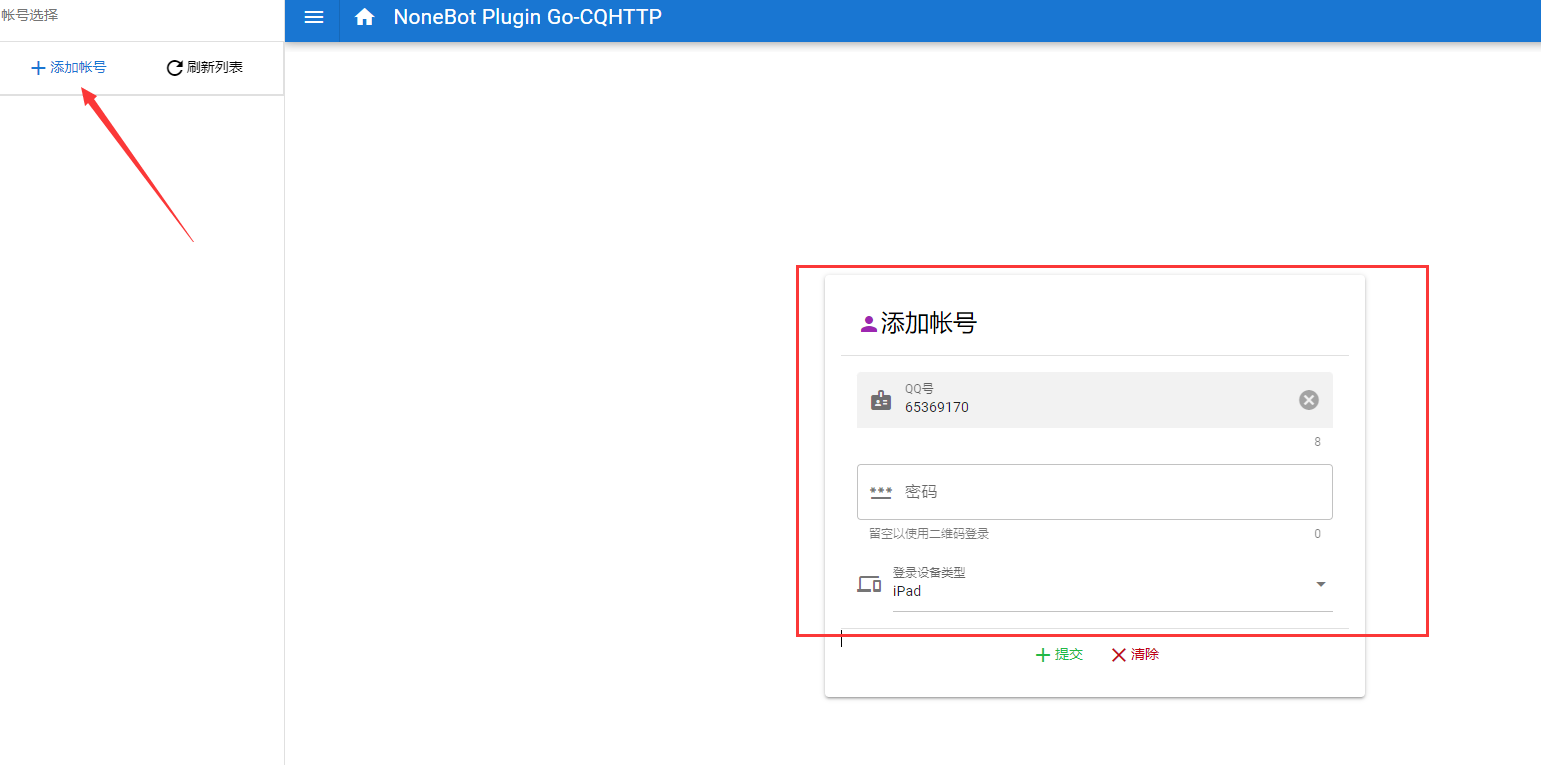
-
停止LittlePaimon运行
在命令行使用组合键:ctrl + C
-
重新运行
poetry run nb run- 1
-
刷新刚才访问的配置页
使用手机QQ进行扫码登录
登录成功后测试效果 -
测试机器人效果
使用自己的大号私聊作为机器人的小号

成功获取到帮助
-
想要查询角色卡的面板图则需要配置公共cookie
配置公共cookie的方法:配置公共cookie
到这里,机器人算是安装配置完成了。
其他具体的机器人操作,请查看LittlePaimon官方文档
常见问题
扫码登录无法成功登录

解决办法:
-
下载windows版本的go-cqhttp
下载地址:https://download.fastgit.org/Mrs4s/go-cqhttp/releases/latest/download/go-cqhttp_windows_amd64.zip
直接浏览器粘贴该地址,若浏览器下载失败则使用迅雷下载
-
下载完毕后,解压该压缩包

-
在文件夹目录出输入cmd并回车,打开cmd命令行
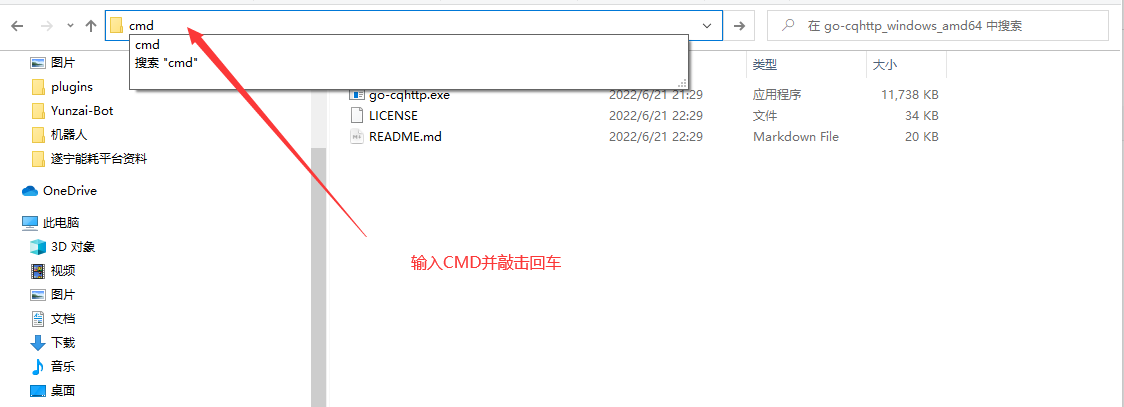
-
命令行输入指令执行go-cqhttp.exe文件
go-cqhttp.exe # 按照提示进行输入数据 # 选择反向 Websocket通信 # 输入:3 # 输入组合键: ctrl + C- 1
- 2
- 3
- 4
- 5
完成后,此时会看到在文件夹中生成了一个名为:config.yml的文件
-
修改config.yml
只需要修改QQ账号,注意保存文件
account: # 账号相关 uin: 1233456 # QQ账号,修改为你要登陆的QQ账号- 1
- 2
-
命令行再次运行go-cqhttp
-
等待几秒后会出现二维码,使用要登录的QQ号进行扫码登录
登录完成后,可以看到文件夹中又多了一些文件,注意其中的device.json和session.token文件,这是我们所需要的文件
注:若未开启文件后缀名显示,文件名则为device和session
-
将获取到的session.token以及device.json两个文件上传至服务器的accounts目录下对应的QQ号中

-
重启服务器的LittlePaimon即可完成登录,接下来就去私聊小号进行机器人的操作了
-
-
相关阅读:
Lua: 检测输入名字是否合法
【语义分割】13、SegNeXt | 只要卷积用得好 提升语义分割没烦恼
GateWay——向其他服务传递参数数据(思路)
Axios使用固定session发送http请求
JS 模块化 - 02 Common JS 模块化规范
简易线程池实现
源码漏扫工具 sonarqube 9 工具安装使用教程
大规模分布式链路分析计算在字节跳动的实践
【喜报】冲量在线荣获首届“创领浦东”创新创业大赛三等奖!
Service详解
- 原文地址:https://blog.csdn.net/qq1031893936/article/details/127905537